本教程适用版本:WPS 365 点击免费使用
 我们在利用PPT演示文稿进行日常办公时,经常需要制作各种各样的幻灯片,当我们在幻灯片当中插入图片的时候,通常都是单独的图片,那么如何在演示文稿当中,将普通的图片利用表格分割,来展现出九宫格或者十六宫格的创意效果呢,今天我们就来教大家这个小技巧,具体怎么操作呢,一起来学习一下吧。
首先,单击工具栏插入下的表格,在下拉菜单下选择四行四列,单击即插入。
我们在利用PPT演示文稿进行日常办公时,经常需要制作各种各样的幻灯片,当我们在幻灯片当中插入图片的时候,通常都是单独的图片,那么如何在演示文稿当中,将普通的图片利用表格分割,来展现出九宫格或者十六宫格的创意效果呢,今天我们就来教大家这个小技巧,具体怎么操作呢,一起来学习一下吧。
首先,单击工具栏插入下的表格,在下拉菜单下选择四行四列,单击即插入。
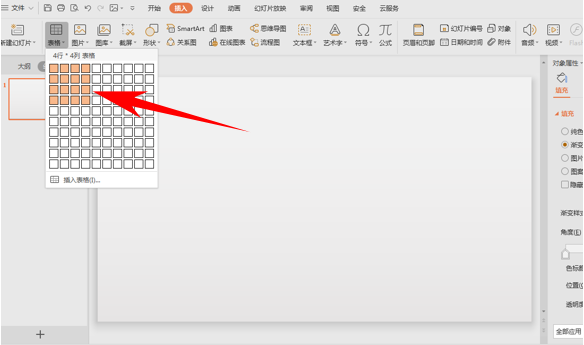 >>免费升级到企业版,赠超大存储空间
插入后,单击表格右键设置对象格式,弹出对象属性的对话框。
>>免费升级到企业版,赠超大存储空间
插入后,单击表格右键设置对象格式,弹出对象属性的对话框。
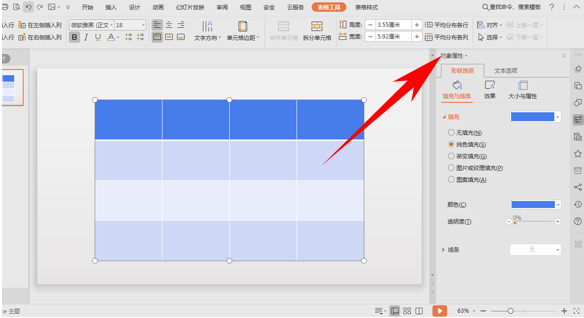 单击图片或纹理填充后,单击本地文件。
单击图片或纹理填充后,单击本地文件。
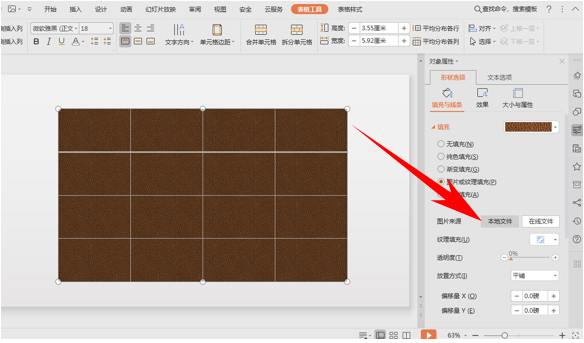 >>免费升级到企业版,赠超大存储空间
弹出选择纹理的对话框,单击需要插入的图片,单击打开。
>>免费升级到企业版,赠超大存储空间
弹出选择纹理的对话框,单击需要插入的图片,单击打开。
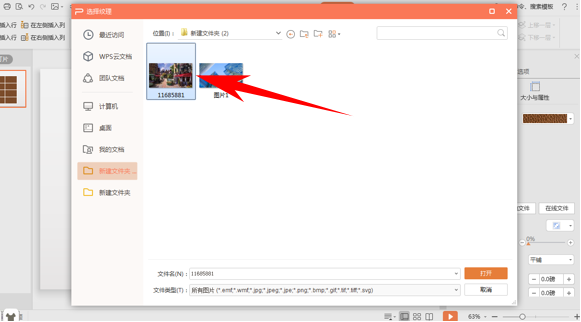 打开后我们看到每一个方格当中都有图片,这时候我们单击右边对象属性下的放置方式,在下拉菜单下选择平铺。
打开后我们看到每一个方格当中都有图片,这时候我们单击右边对象属性下的放置方式,在下拉菜单下选择平铺。
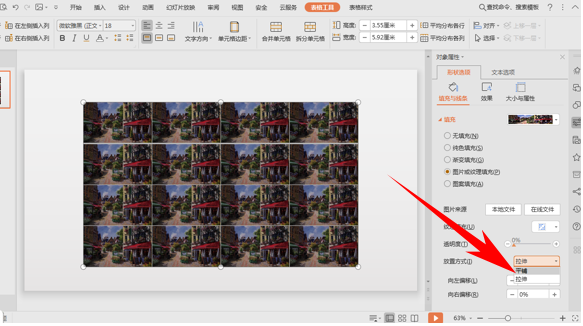 >>免费升级到企业版,赠超大存储空间
这样我们看到图片就铺满整个表格了,但是我们发现铺满的只是图片的一部分。
>>免费升级到企业版,赠超大存储空间
这样我们看到图片就铺满整个表格了,但是我们发现铺满的只是图片的一部分。
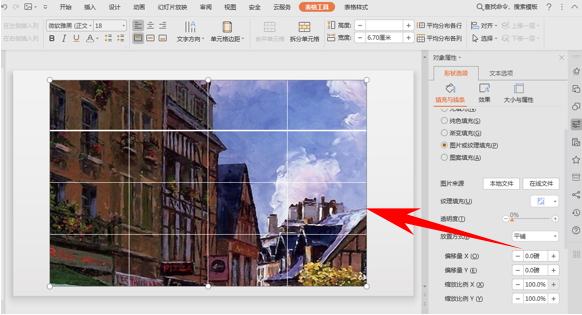 这时候我们单击缩放选项,将横纵向都进行相应缩放,直至显示出完整的图片,如下图所示。
这时候我们单击缩放选项,将横纵向都进行相应缩放,直至显示出完整的图片,如下图所示。
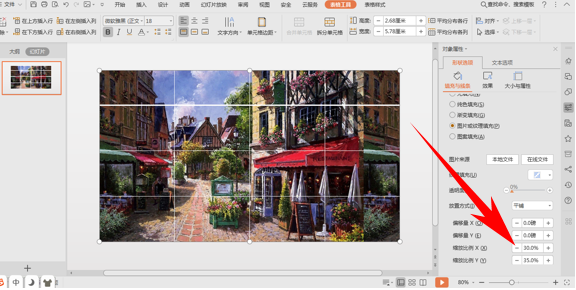 >>免费升级到企业版,赠超大存储空间
那么,在PPT演示文稿当中,利用表格分割图片的方法,是不是非常简单呢,你学会了吗?
>>免费升级到企业版,赠超大存储空间
那么,在PPT演示文稿当中,利用表格分割图片的方法,是不是非常简单呢,你学会了吗?

